Win7系统安装后不会显示移动硬盘的具体解决方法
作者:佚名 来源:雨林木风系统 2023-06-15 20:26:11
移动硬盘的作用跟U盘有些类似的,可以拷贝文件传输数据,而移动硬盘的优点就可以进行较高的速度与系统进行数据传输。但是有些用户在安装的Win7系统上连接移动硬盘,却在“计算机”里没有显示出来,这是怎么回事呢?针对这个问题,小编给大家找来解决方法。下面就让我们一起来看看,安装Win7系统后不显示移动硬盘的解决方法。
不显示移动硬盘解决方法:
1、右键计算机,在弹出的菜单中点击“管理”;如图所示:
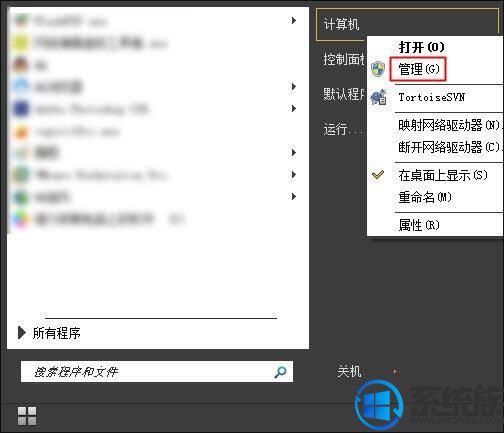
2、在设备管理器的USB设备中找到移动硬盘,右键将其“启用”;如图所示:
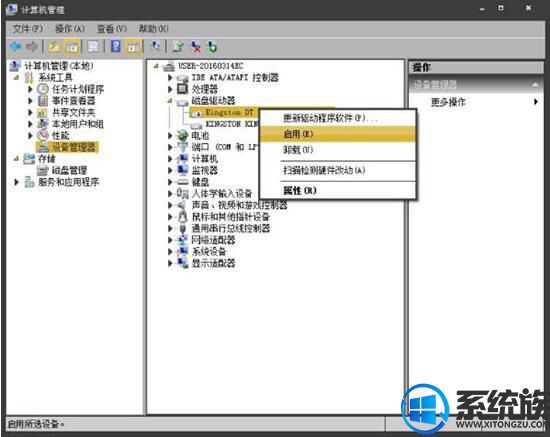
3、在磁盘管理中右键移动硬盘,点击“更改驱动器号和路径”;如图所示:

4、然后为移动硬盘选一个盘符就可以了。如图所示:
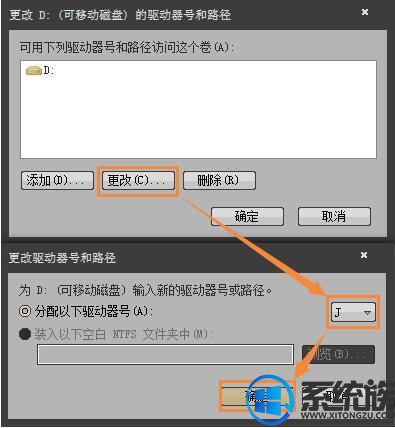
对于Win7系统安装后不会显示移动硬盘的解决方法,小编就给大家详细介绍完了,大家如果还有不懂的问题,可以继续问小编,或来访问雨林木风搜索相关教程阅读。
相关阅读
- 热门手游
- 最新手游
- 本类周排行
- 本类总排行
- 1win8系统没有法安装Flash插件提示证书验证失败如何办
- 2电脑快捷键大全|电脑快捷键使用大全
- 3怎么关闭win8系统的错误报告
- 4win8序列号(可激活windows8所有版本的产品密钥)
- 5win8 ActiveX installer (AxinstSV)是什么服务可以禁止吗?
- 6win8系统点击GiF动画图标没有法显示如何办
- 7win8 dllhost.exe是什么进程?Dllhost.exe进程占用CPU或内存高如何办?
- 8win8系统regsvr32提示DLL不兼容及各种Dll不兼容的处理办法
- 9win8如何删除宽带连接?
- 10win8网页任何关闭所有网页就全关了,关闭提示如何找回?




